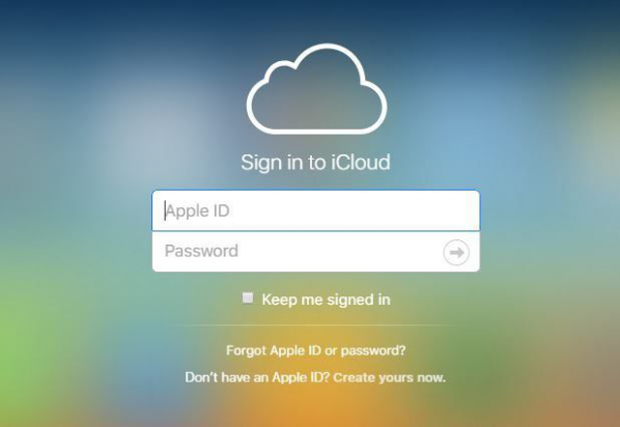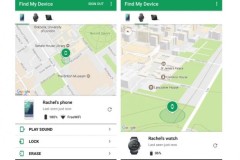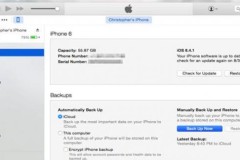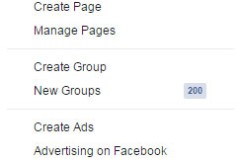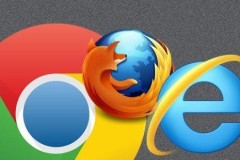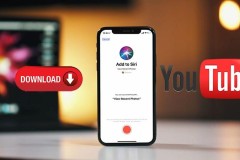Bạn là một người dùng iPhone, nhưng vô tình bạn đánh rơi chiếc iPhone của mình hay do một đối tượng xấu nào đó lừa đảo và đánh cắp mất chiếc iPhone của bạn làm ảnh hưởng tới đời sống của bạn.
Điều đáng lo lắng nhất chính là dữ liệu trên điện thoại của bạn có thể bị đối tượng xấu đánh cắp dữ liệu tài khoản mạng xã hội, danh bạ, Email, tống tiền… Để bảo vệ dữ liệu của bạn an toàn và không bị kẻ xấu lợi dụng thì cần phải khôi phục lại cài đặt gốc cho dế yêu của mình. Cách khôi phục cài đặt gốc iPhone bằng Find My Phone áp dụng trong trường hợp iPhone, iPad của bạn bị mất hoặc có kẻ xấu đánh cắp, giúp người dùng xoá toàn bộ dữ liệu từ xa thông qua mạng Internet.
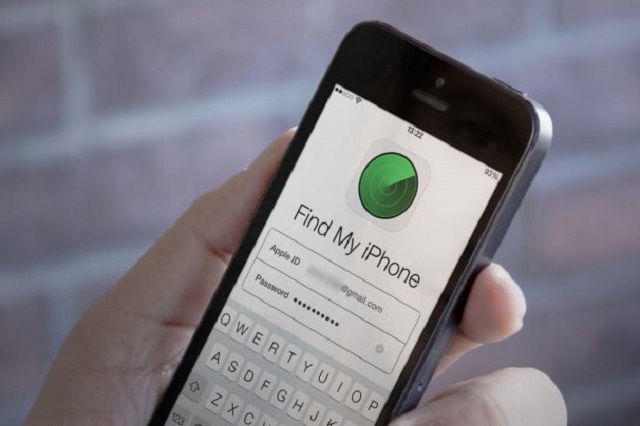
Sử dụng Find My Phone có thể giúp bạn không bị lộ thông tin cá nhân từ chiếc điện thoại đó. Để sử dụng tính năng này, bạn cần thực hiện các bước dưới đây.
Hướng dẫn khôi phục cài đặt gốc iPhone trên Find My Phone
- Bước 1: Truy cập vào địa chỉ https://www.icloud.com/#find. Tiến hành đăng nhập tài khoản Apple ID đã sử dụng trên thiết bị đánh cắp hoặc bị mất.
- Bước 2: Trường hợp người dùng sử dụng nhiều thiết bị trong 1 tài khoản, thì vui lòng chọn thiết bị mà bạn muốn Reset.
- Bước 3: Chọn nút Erase iPhone trên bảng thông tin của thiết bị mà bạn muốn khôi phục cài đặt gốc. Bạn sẽ được hỏi xác nhận lại thao tác này.
Sau khi thực hiện các bước trên, việc Reset sẽ bắt đầu. Nếu thiết bị đang Offline thì thiết bị đó sẽ reset khi bắt đầu kết nối mạng trở lại. Như vậy với những cách này sẽ giúp bạn cài đặt gốc iPhone trên Find My Phone khi bạn không còn sở hữu chiếc điện thoại đó. Giúp người dùng bảo mật thông tin cá nhân an toàn tuyệt đối.